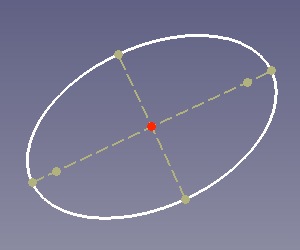Sketcher CreateEllipseByCenter/de: Difference between revisions
(Created page with "{{Caption||Die Reihenfolge der Klicks wird durch gelbe Pfeile mit Zahlen angezeigt. C ist das Zentrum, a - großer Durchmesser, b - kleiner Durchmesser, F1, F2 sind Foci.}") |
(Updating to match new version of source page) |
||
| (27 intermediate revisions by 4 users not shown) | |||
| Line 1: | Line 1: | ||
<languages/> |
<languages/> |
||
{{Docnav/de |
{{Docnav/de |
||
|[[Sketcher_Create3PointCircle/de|KreisDurch3PunkteErstellen]] |
|||
|[[Sketcher_CompCreateConic/de|Erstelle Kegel]] |
|||
|[[Sketcher_CreateEllipseBy3Points/de| |
|[[Sketcher_CreateEllipseBy3Points/de|EllipseDurch3PunkteErstellen]] |
||
|[[Sketcher_Workbench/de| |
|[[Sketcher_Workbench/de|Sketcher]] |
||
|IconL= |
|IconL=Sketcher_Create3PointCircle.svg |
||
|IconR=Sketcher_CreateEllipseBy3Points.svg |
|IconR=Sketcher_CreateEllipseBy3Points.svg |
||
|IconC=Workbench_Sketcher.svg |
|IconC=Workbench_Sketcher.svg |
||
}} |
}} |
||
<div class="mw-translate-fuzzy"> |
|||
{{GuiCommand/de |
{{GuiCommand/de |
||
|Name=Sketcher |
|Name=Sketcher CreateEllipseByCenter |
||
|Name/de=Skizzierer |
|Name/de=Skizzierer EllipseDurchMittelpunktErstellen |
||
|MenuLocation= |
|MenuLocation=Sketch → Skizzengeometrien → Ellipse um Mittelpunkt erstellen |
||
|Workbenches=[[Sketcher_Workbench/de| |
|Workbenches=[[Sketcher_Workbench/de|Sketcher]] |
||
|Shortcut={{KEY|G}} {{KEY|E}} {{KEY|E}} |
|||
|Version=0.15 |
|Version=0.15 |
||
|SeeAlso=[[Sketcher_CreateEllipseBy3Points/de| |
|SeeAlso=[[Sketcher_CreateEllipseBy3Points/de|Sketcher EllipseDurch3PunkteErstellen]], [[Sketcher_CreateCircle/de|Sketcher KreisErstellen]], [[Sketcher_CreateArcOfEllipse/de|Sketcher EllipsenbogenErstellen]] |
||
Ellipsenbogen]] |
|||
}} |
}} |
||
</div> |
|||
<span id="Description"></span> |
|||
==Beschreibung== |
==Beschreibung== |
||
<div class="mw-translate-fuzzy"> |
|||
Dieses Werkzeug zeichnet eine Ellipse, indem drei Punkte ausgewählt werden: der Mittelpunkt, das Ende des großen Radius und der kleine Radius. |
Dieses Werkzeug zeichnet eine Ellipse, indem drei Punkte ausgewählt werden: der Mittelpunkt, das Ende des großen Radius und der kleine Radius. |
||
Wird das Werkzeug gestartet, ändert sich der Mauszeiger in ein weißes Kreuz mit einem roten Ellipsensymbol. Daneben werden die Koordinaten in Echtzeit angezeigt. |
|||
</div> |
|||
[[Image:Sketcher_CreateEllipseByCenter_Example.png]] |
|||
{{Caption|Ellipse (white) with internal geometry (dark yellow)}} |
|||
<span id="Usage"></span> |
|||
==Anwendung== |
|||
See also: [[Sketcher_Workbench#Drawing_aids|Drawing aids]]. |
|||
Pos-OVP = Positional [[Sketcher_Preferences#General|On-View-Parameters]]. {{Version|1.0}}<br> |
|||
[[Image:Sketcher_EllipseExample1.png|500px]] |
|||
Dim-OVP = Dimensional On-View-Parameters. {{Version|1.0}} |
|||
<div class="mw-translate-fuzzy"> |
<div class="mw-translate-fuzzy"> |
||
| ⚫ | |||
{{Caption||Die Reihenfolge der Klicks wird durch gelbe Pfeile mit Zahlen angezeigt. C ist das Zentrum, a - großer Durchmesser, b - kleiner Durchmesser, F1, F2 sind Foci.} |
|||
| ⚫ | |||
| ⚫ | * Nach dem dritten Klick wird die Ellipse erstellt, zusammen mit einem Satz dazu ausgerichteter Konstruktionsgeometrie (großer Durchmesser, kleiner Durchmesser, zwei Brennpunkte). Die Konstruktionsgeometrie kann manuell gelöscht werden, wenn sie nicht benötigt wird, und später wiederhergestellt werden. Siehe [[Sketcher_RestoreInternalAlignmentGeometry/de|Sketcher InterneAusrichtungsgeometrieWiederherstellen]]. |
||
* {{KEY|ESC}} oder die rechte Maustaste drücken bricht die Funktion ab. |
|||
</div> |
</div> |
||
== |
==Notes== |
||
<div class="mw-translate-fuzzy"> |
<div class="mw-translate-fuzzy"> |
||
* Haupt- und Nebenachsen von Ellipsen sind genau festgelegt und können nicht durch Größenänderung der Ellipse vertauscht werden. Dies ist eine Folge der verwendeten Löserparametrisierung (Zentrum (x,y), Brennpunkt1 (x,y) und Länge des kleinen Radius (b)) und des ebenso genau festgelegten Verhaltens von OpenCascade. Die Ellipse muss gedreht werden, um die Achsen zu tauschen. |
|||
| ⚫ | |||
* Die Ellipse kann einen Kreis darstellen, wenn ihre Haupt- und Nebendurchmesserlinien gelöscht werden und einer der Brennpunkte mit der Randbedingung KoinzidentFestlegen auf den Mittelpunkt festgelegt wird. Aber die Randbedingung RadiusFestlegen funktioniert bei einem solchen Kreis nicht. |
|||
| ⚫ | |||
* Das Bewegen der Ellipse durch Verschieben einer Kante ist dasselbe wie das Verschieben des Ellipsenmittelpunkts. |
|||
| ⚫ | * Nach dem dritten Klick wird die Ellipse zusammen mit |
||
* Durch Drücken von {{KEY|ESC}} oder Klicken mit der rechten Maustaste wird die Funktion abgebrochen. |
|||
</div> |
</div> |
||
==Peculiarities== |
|||
* Major and minor axes of ellipses are strict and cannot be swapped by resizing the ellipse. This is a consequence of the solver parametrization used (center (x,y), focus1 (x,y) and minor radius length (b)) and the same strict behavior of OpenCascade. The ellipse must be rotated to swap the axes. |
|||
* Ellipse can function as a circle when its major and minor diameter lines are deleted, and one of the foci is constrained to coincide with the center. But radius constraint won't work on such a circle. |
|||
* Moving the ellipse by edge is the same as moving ellipse's center. |
|||
{{Docnav |
{{Docnav/de |
||
|[[Sketcher_Create3PointCircle/de|KreisDurch3PunkteErstellen]] |
|||
|[[Sketcher_CompCreateConic|Create a conic]] |
|||
|[[Sketcher_CreateEllipseBy3Points| |
|[[Sketcher_CreateEllipseBy3Points/de|EllipseDurch3PunkteErstellen]] |
||
|[[Sketcher_Workbench|Sketcher]] |
|[[Sketcher_Workbench/de|Sketcher]] |
||
|IconL= |
|IconL=Sketcher_Create3PointCircle.svg |
||
|IconR=Sketcher_CreateEllipseBy3Points.svg |
|IconR=Sketcher_CreateEllipseBy3Points.svg |
||
|IconC=Workbench_Sketcher.svg |
|IconC=Workbench_Sketcher.svg |
||
| Line 55: | Line 68: | ||
{{Sketcher Tools navi{{#translation:}}}} |
{{Sketcher Tools navi{{#translation:}}}} |
||
{{Userdocnavi{{#translation:}}}} |
{{Userdocnavi{{#translation:}}}} |
||
{{clear}} |
|||
Latest revision as of 09:58, 21 April 2024
|
|
| Menüeintrag |
|---|
| Sketch → Skizzengeometrien → Ellipse um Mittelpunkt erstellen |
| Arbeitsbereich |
| Sketcher |
| Standardtastenkürzel |
| G E E |
| Eingeführt in Version |
| 0.15 |
| Siehe auch |
| Sketcher EllipseDurch3PunkteErstellen, Sketcher KreisErstellen, Sketcher EllipsenbogenErstellen |
Beschreibung
Dieses Werkzeug zeichnet eine Ellipse, indem drei Punkte ausgewählt werden: der Mittelpunkt, das Ende des großen Radius und der kleine Radius. Wird das Werkzeug gestartet, ändert sich der Mauszeiger in ein weißes Kreuz mit einem roten Ellipsensymbol. Daneben werden die Koordinaten in Echtzeit angezeigt.
Ellipse (white) with internal geometry (dark yellow)
Anwendung
See also: Drawing aids.
Pos-OVP = Positional On-View-Parameters. introduced in version 1.0
Dim-OVP = Dimensional On-View-Parameters. introduced in version 1.0
- Diesen Befehl aufrufen, indem auf die Schaltfläche in der Wekzeugleiste geklickt, der Menüeintrag ausgewählt oder ein Tastaturkürzel verwendet wird (muss zuerst unter Anpassung der Oberfläche zugewiesen werden).
- Zuerst in die 3D-Ansicht klicken, um den Mittelpunkt der Ellipse festzulegen. Der zweite Klick legt den ersten Radius und die Ausrichtung der Ellipse fest. Der dritte Klick legt den anderen Radius fest (der Abstand von der durch die ersten beiden Klicks definierten Linie ist der zweite Radius).
- Nach dem dritten Klick wird die Ellipse erstellt, zusammen mit einem Satz dazu ausgerichteter Konstruktionsgeometrie (großer Durchmesser, kleiner Durchmesser, zwei Brennpunkte). Die Konstruktionsgeometrie kann manuell gelöscht werden, wenn sie nicht benötigt wird, und später wiederhergestellt werden. Siehe Sketcher InterneAusrichtungsgeometrieWiederherstellen.
- ESC oder die rechte Maustaste drücken bricht die Funktion ab.
Notes
- Haupt- und Nebenachsen von Ellipsen sind genau festgelegt und können nicht durch Größenänderung der Ellipse vertauscht werden. Dies ist eine Folge der verwendeten Löserparametrisierung (Zentrum (x,y), Brennpunkt1 (x,y) und Länge des kleinen Radius (b)) und des ebenso genau festgelegten Verhaltens von OpenCascade. Die Ellipse muss gedreht werden, um die Achsen zu tauschen.
- Die Ellipse kann einen Kreis darstellen, wenn ihre Haupt- und Nebendurchmesserlinien gelöscht werden und einer der Brennpunkte mit der Randbedingung KoinzidentFestlegen auf den Mittelpunkt festgelegt wird. Aber die Randbedingung RadiusFestlegen funktioniert bei einem solchen Kreis nicht.
- Das Bewegen der Ellipse durch Verschieben einer Kante ist dasselbe wie das Verschieben des Ellipsenmittelpunkts.
Sketcher 
(FIXME)
- Die Werkzeuge: Skizze erstellen, Skizze bearbeiten, Skizze verlassen, Skizze anzeigen, View section, Skizze einer Fläche zuordnen..., Reorient sketch, Skizze überprüfen, Skizzen zusammenführen, Skizze spiegeln
- Skizzen-Geometrien: Punkt, Linie, Bögen erstellen, Bogen, Kreisbogen durch drei Punkte, Kreise erstellen, Kreis, Kreis durch drei Punkte, Kegelförmige Körper erstellen, Ellipse mit Mittelpunkt, Ellipse durch drei Punkte, Ellipsenbogen, Hyperbel erstellen, Parabel erstellen, B-splines erstellen, B-spline, Create periodic B-spline, Linienzug (Mehrpunktlinie), Rechteck, Reguläres Polygon erstellen, Dreieck, Quadrat, Fünfeck, Sechseck, Siebeneck, Achteck, Create Regular Polygon, Nut, Abrundung erstellen, Kante zuschneiden, Verlängern, Externe Geometrie, CarbonCopy, Konstruktionsmodus
- Skizzenbeschränkungen
- Geometrische Beschränkungen Koinzidenz erzwingen, Punkt auf Objekt festlegen, Vertikal, Horizontal, Parallel, Orthogonal, Tangente, Gleichheit, Symmetrisch, Constrain Block
- Dimensional constraints Sperren, Horizontaler Abstand, Vertikaler Abstand, Distanz festlegen, Radius festlegen, Winkel festlegen, Snell's Law, Umschalten auf steuernde Bemaßung,
- Sketcher tools Select solver DOFs, Close Shape, Connect Edges, Select Constraints, Select Origin, Select Vertical Axis, Select Horizontal Axis, Select Redundant Constraints, Select Conflicting Constraints, Select Elements Associated with constraints, Show/Hide internal geometry, Symmetry, Clone, Copy, Move, Rectangular Array, Delete All Geometry, Delete All Constraints
- Sketcher B-spline tools Show/Hide B-spline degree, Show/Hide B-spline control polygon, Show/Hide B-spline curvature comb, Show/Hide B-spline knot multiplicity, Convert Geometry to B-spline, Increase degree, Increase knot multiplicity, Decrease knot multiplicity
- Sketcher virtual space Switch Virtual Space
- Erste Schritte
- Installation: Herunterladen, Windows, Linux, Mac, Zusätzlicher Komponenten, Docker, AppImage, Ubuntu Snap
- Grundlagen: Über FreeCAD, Graphische Oberfläche, Mausbedienung, Auswahlmethoden, Objektname, Programmeinstellungen, Arbeitsbereiche, Dokumentstruktur, Objekteigenschaften, Hilf FreeCAD, Spende
- Hilfe: Tutorien, Video Tutorien
- Arbeitsbereiche: Std Base, Arch, Assembly, CAM, Draft, FEM, Inspection, Mesh, OpenSCAD, Part, PartDesign, Points, Reverse Engineering, Robot, Sketcher, Spreadsheet, Surface, TechDraw, Test Framework